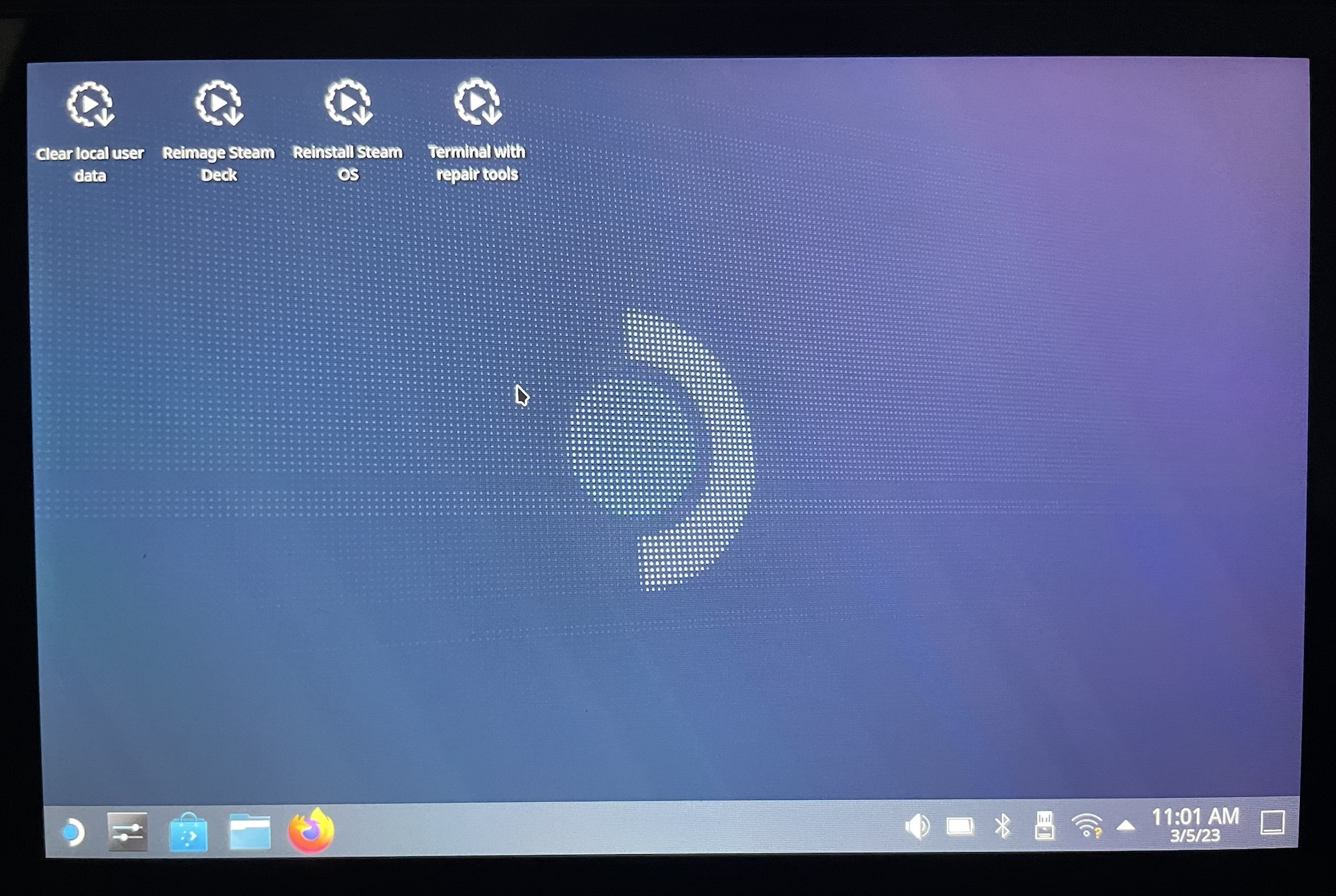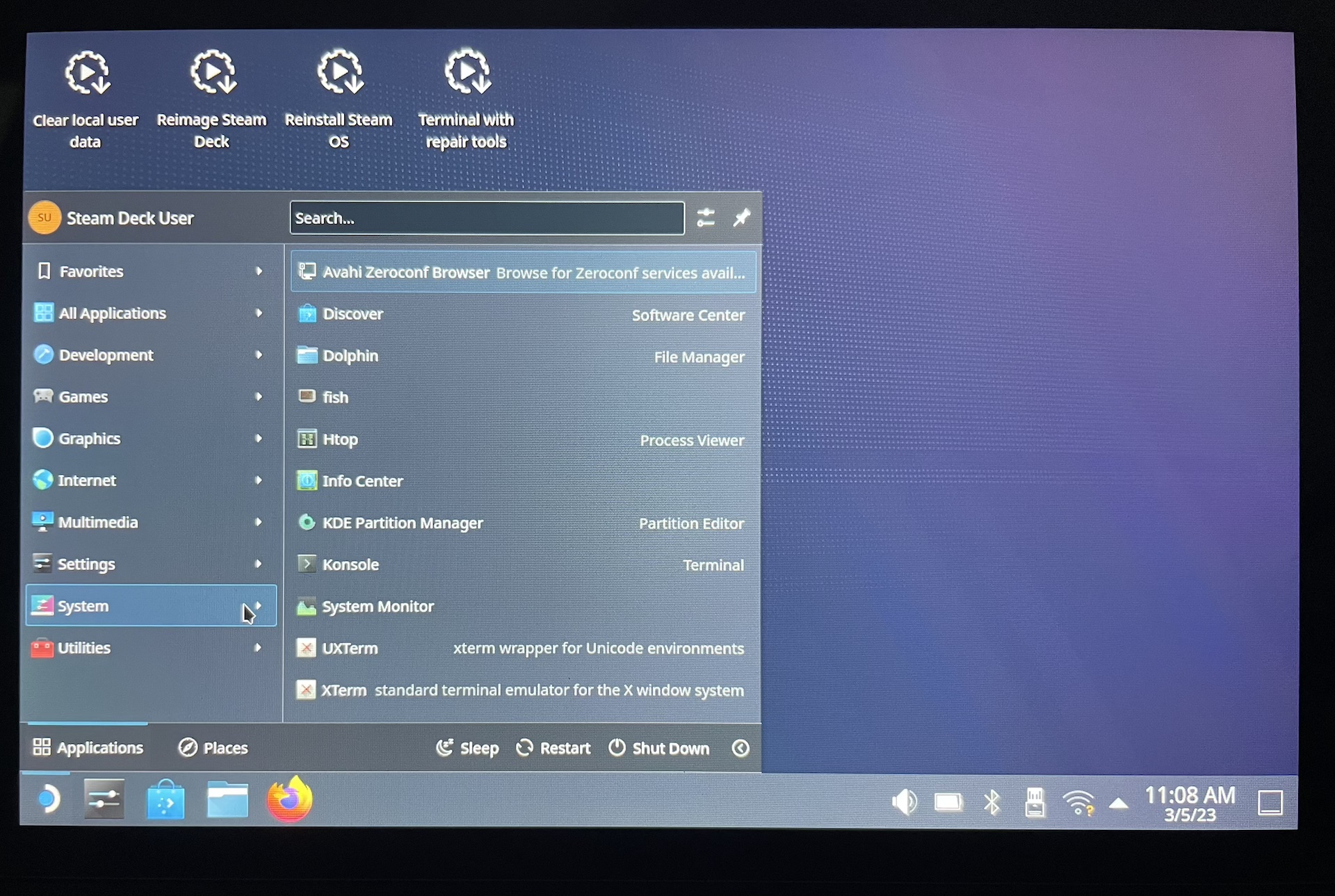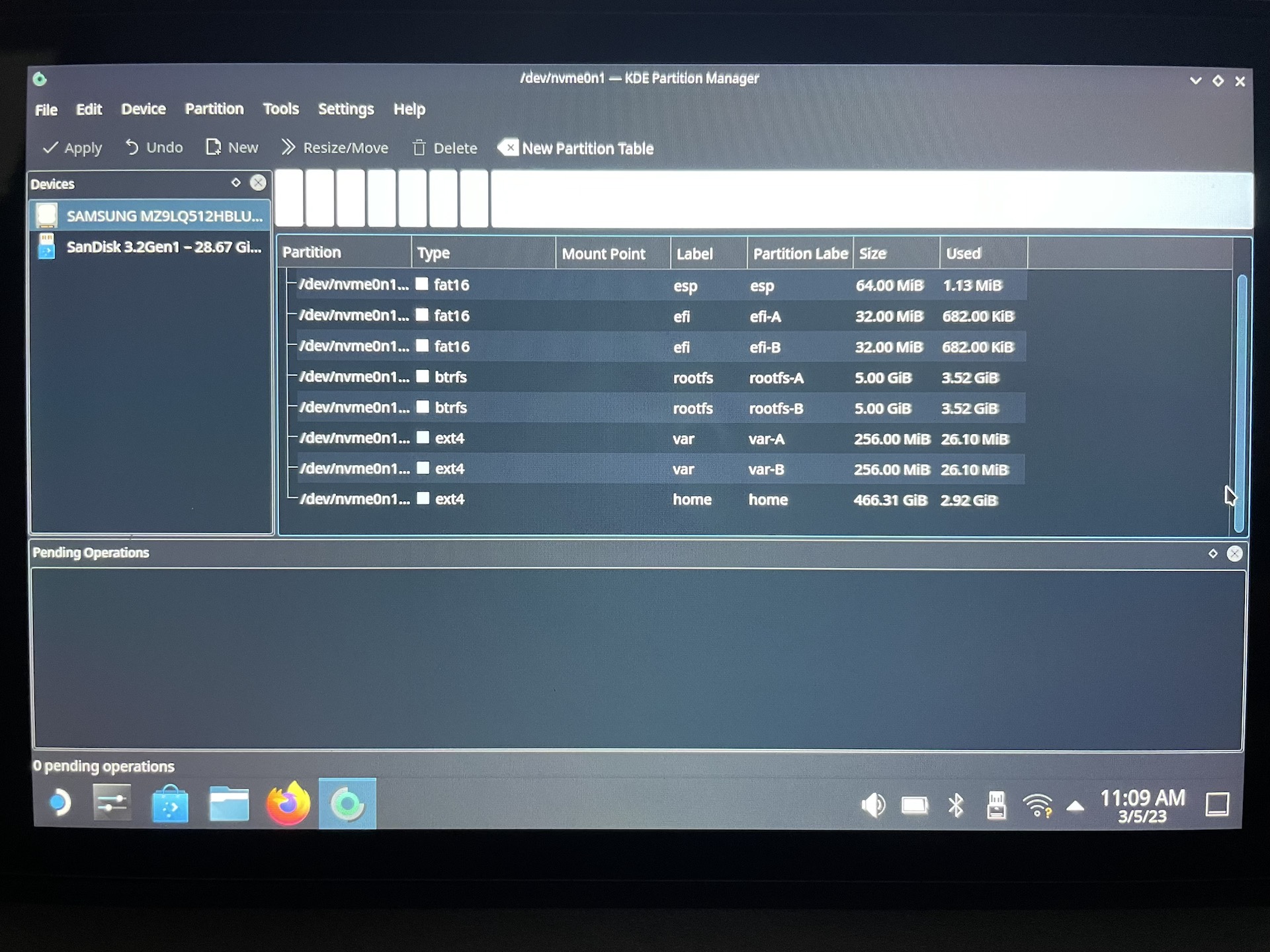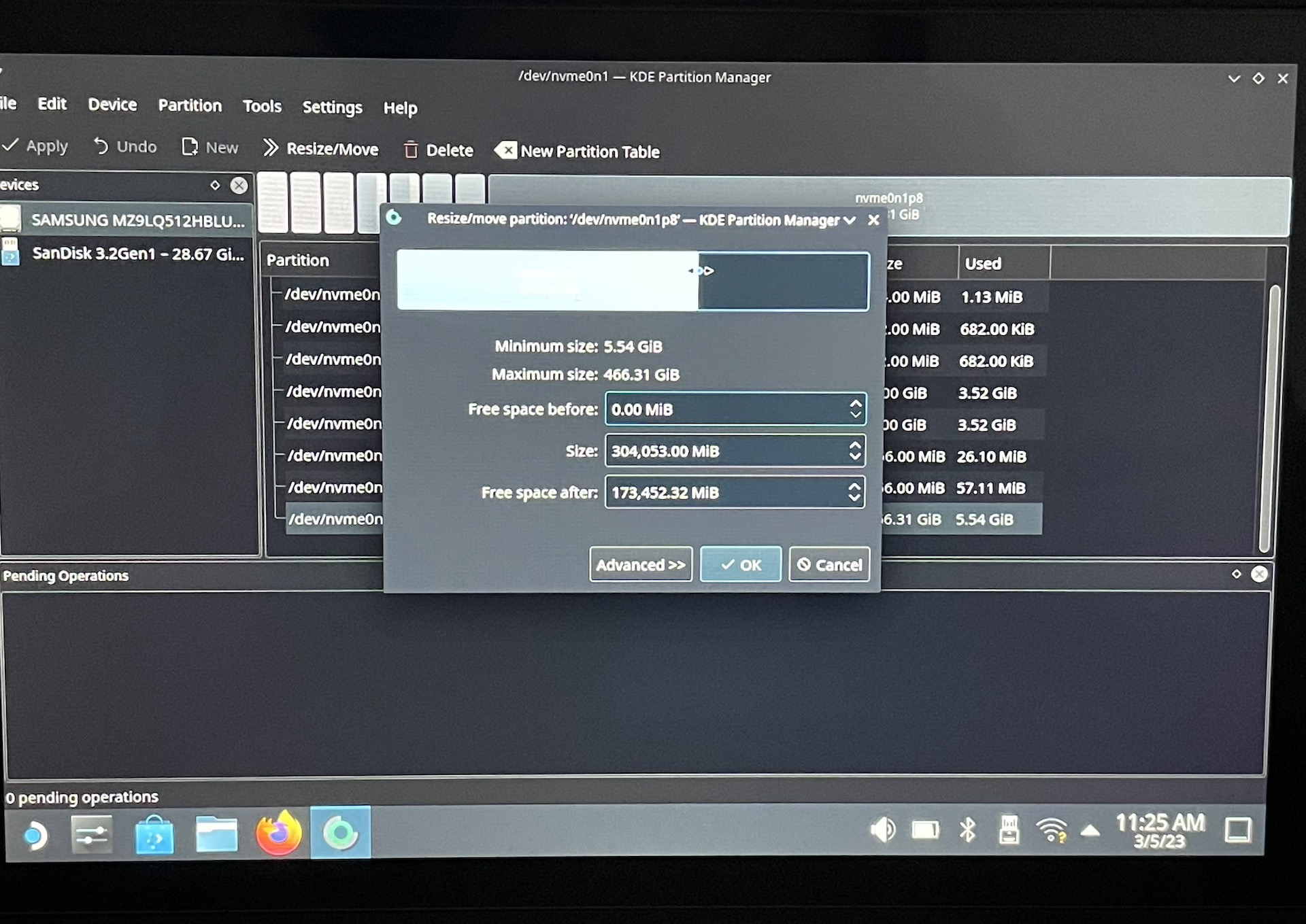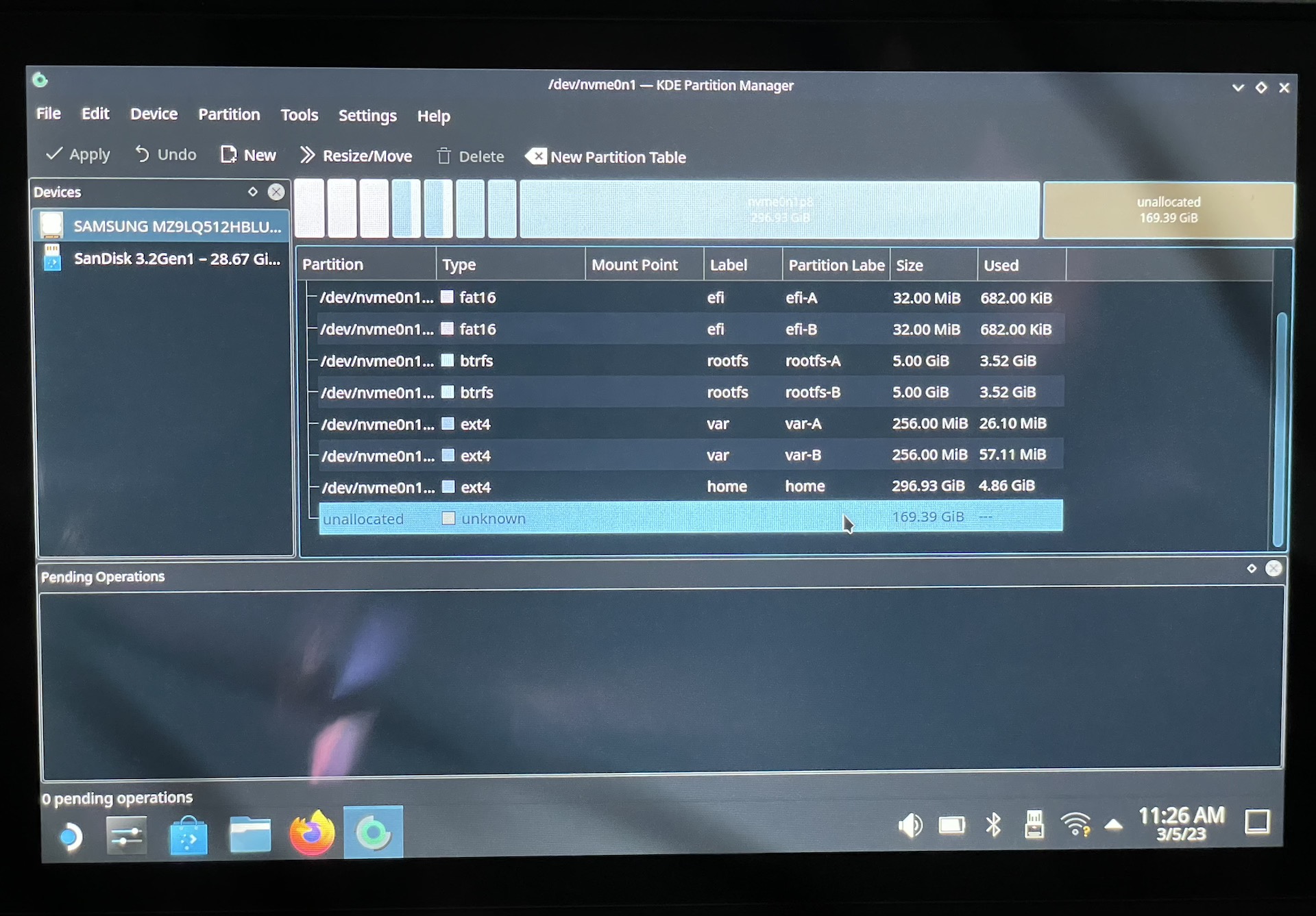Hướng dẫn cài Dual Boot Windows và Steam OS cho Steam Deck
REDshop Việt Nam 06/03/2023

Hệ điều hành Steam OS của Valve là một hệ điều hành mở dựa trên nền tảng của Linux, nó cho phép bạn có thể cài nhiều hệ điều hành khác nhau. Bài viết sau đây sẽ hướng dẫn các bạn cài hai hệ điều hành Windows và Steam OS lên một SSD.
Những gì bạn cần:
- Một USB có chứa file cài Steam OS
- Một USB có chứa file cài Windows
- Bộ cài drivers cho Windows trên Steam Deck, nếu chưa có, các bạn có thể dowload tại đây
Khuyến khích:
- Đầu chuyển đổi từ USB-C qua USB adapter, hoặc dùng docking station chính hãng của Valve. (Nếu chưa có bạn có thể mua ở đây)
- Chuột và bàn phím
Các bước cài đặt:
- Chia lại ổ SSD của bạn cho 2 hệ điều hành.
- Kết nối USB có chứa file cài Steam OS của bạn vào Steam Deck. Bạn có thể sử dụng đầu chuyển đổi từ USB-C qua USB adapter, hoặc dùng docking station chính hãng của Valve có bán tại REDshop.vn.
- Tắt máy hoàn toàn. Sau đó giữ nút âm lượng (–) và nút nguồn để vào Boot Manager trên Steam Deck.
- Từ Boot Manager ta lựa chọn khởi động “EFI USB Device” và chọn đúng tên USB.
- Có thể sẽ mất đến một vài phút để Steam Deck sẽ khởi động vào môi trường desktop. Bạn có thể điều hướng ở đây bằng trackpad và R2-trigger.
- Tới đây bạn chọn Re-image Steam Deck. Việc này tương đương với factory reset. Tất cả dữ liệu, sẽ bị xóa và thay thế bằng SteamOS gốc. Đây là lựa chọn bạn nên sử dụng khi thay đổi ổ cứng.
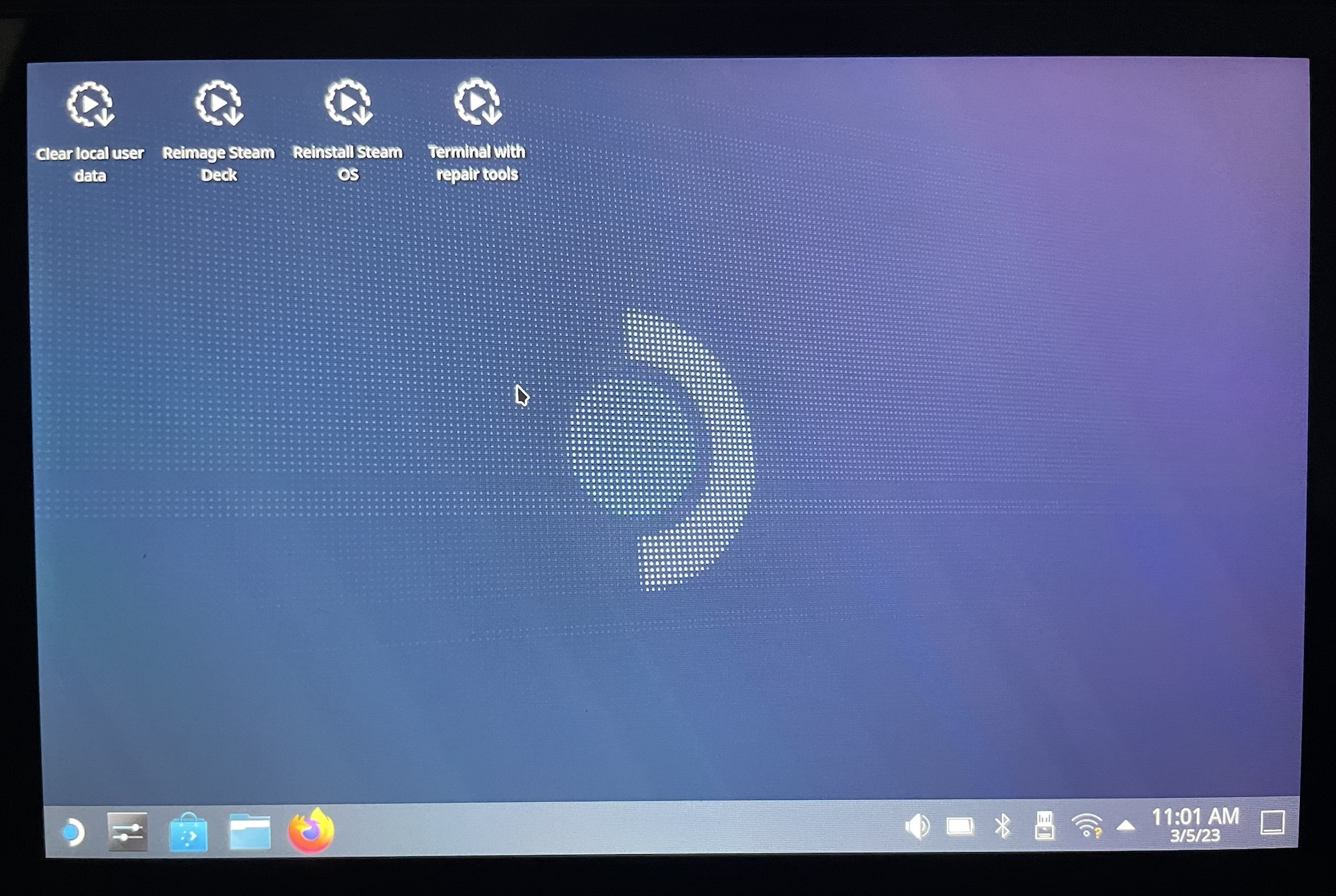
- Tiếp đó bạn nhấn vào biểu tượng steam deck ở góc trái phía dưới màn hình, chọn System -> KDE Partion Manager.
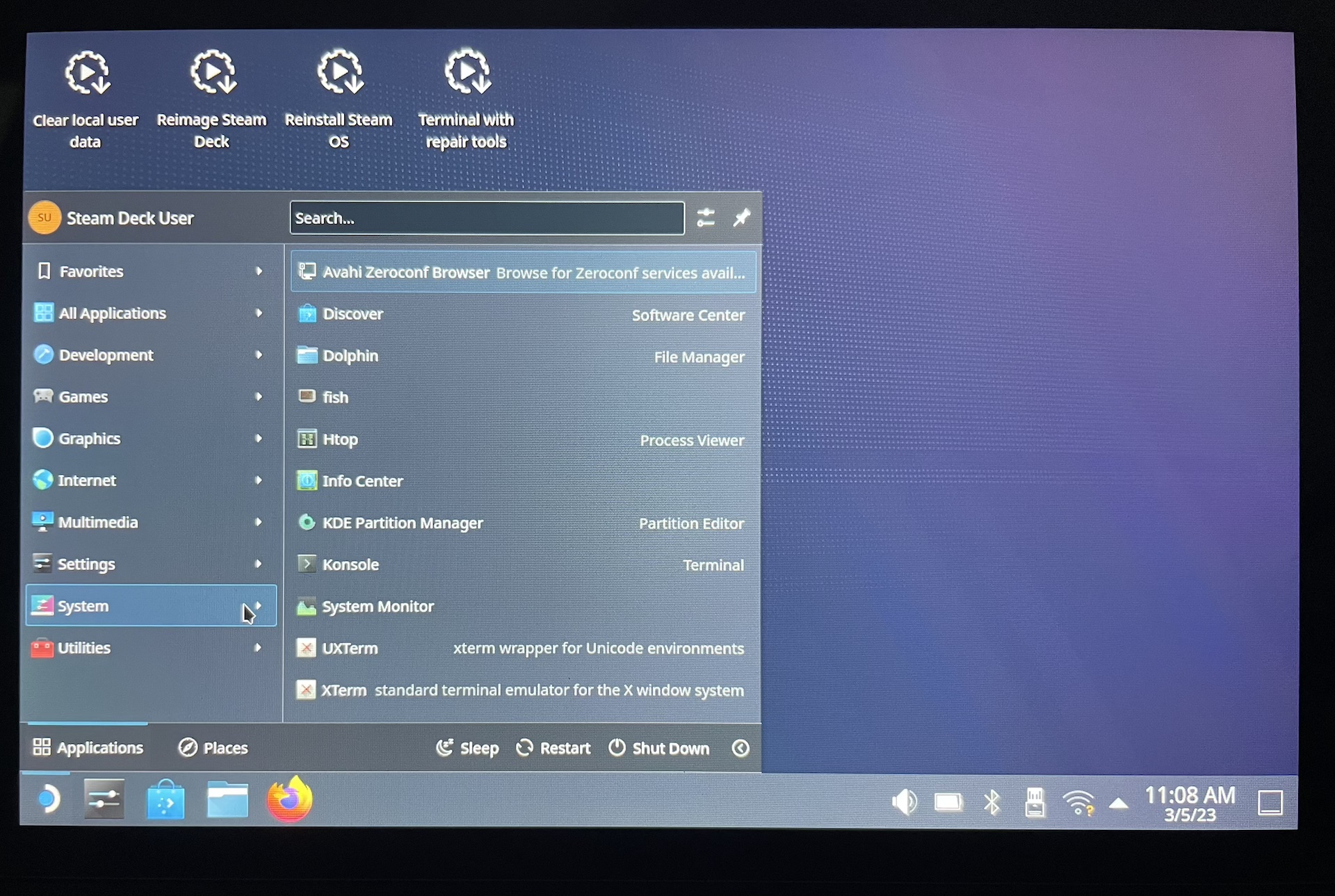
- Lựa chọn cuối cùng ở bảng bên phải chính là ổ SSD của bạn, nhấn vào đó và chọn Resize/Move.
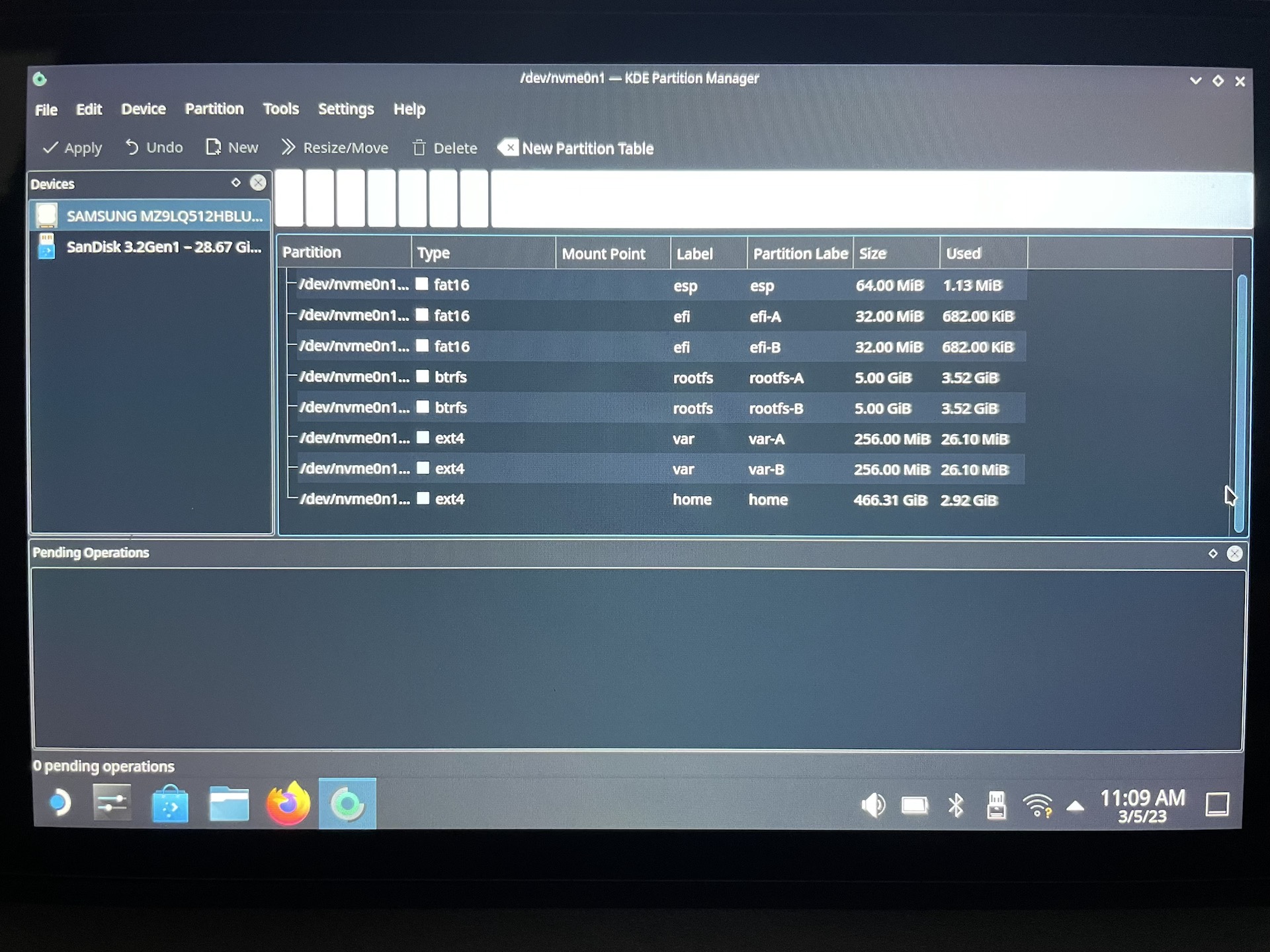
- Tới đây bạn có thể dùng chuột để kéo thả bảng chọn lựa số GB cần thiết. Phần Free space after chính là ổ các bạn sẽ dùng để cài hệ điều hành Windows.

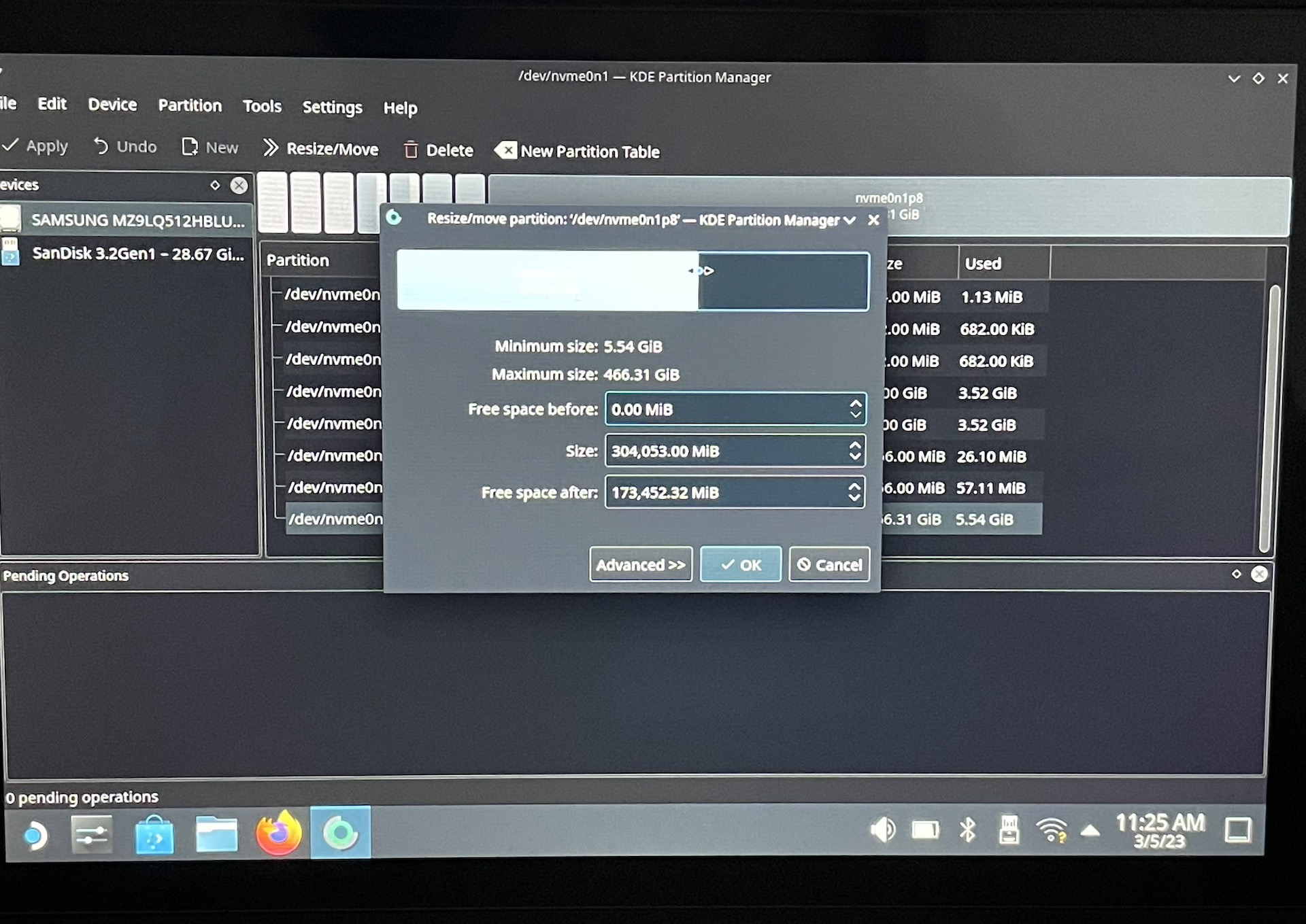
- Tiếp theo các bạn click vào ổ mình vừa tạo (unallocated), chọn Create a new partion -> ntfs.
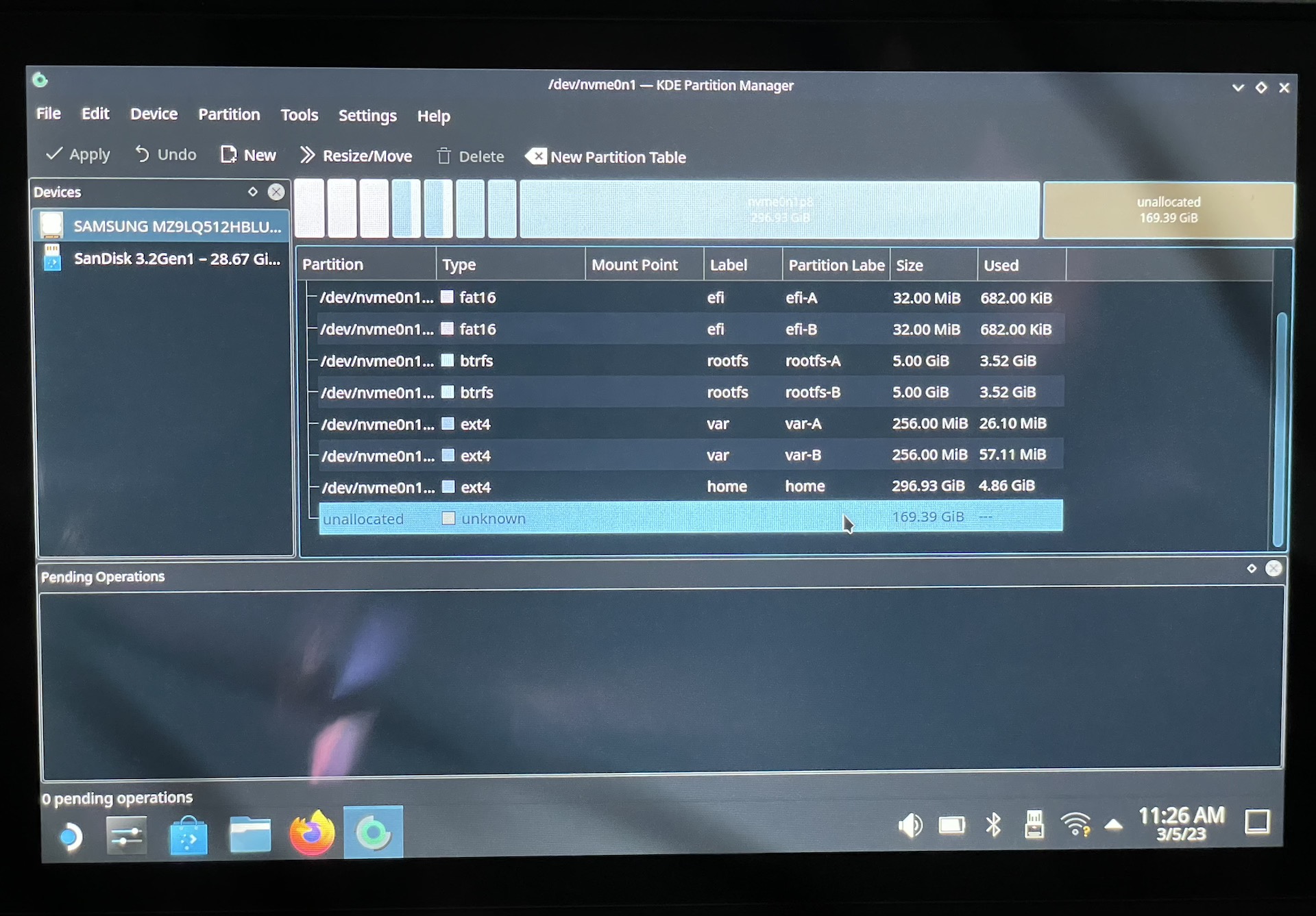
- Ấn apply góc phía trên bên trái. Tới đây các bạn đã hoàn thành việc chia ổ SSD của mình cho 2 hệ điều hành. Sau khi khơi động lại, Steam Deck sẽ tự động cài lại hệ điều hành Steam OS vào ổ có định dạng ext4.
- Cài hệ điều hành Windows vào ổ còn lại. Các bạn có thể xem bài hướng dẫn ở đây để cài Windows cho máy steam deck nhé.
Kính chào
Chào mừng quý khách tới với cửa hàng của chúng tôi. Hãy liên hệ theo địa chỉ cửa hàng ở bên để có thể được tư vấn và chăm sóc một cách tốt nhất. Xin cảm ơn.